2018.5 OPEL INSIGNIA BREAK USB
[x] Cancel search: USBPage 37 of 137

Dispositivos externos37Dispositivos
externosInformación general .....................37
Reproducción de audio ................39
Reproducción de vídeos ..............40
Uso de aplicaciones de
smartphone .................................. 41
Uso de aplicaciones ....................41Información general
Hay dos puertos USB y un puerto
AUX para la conexión de dispositivos externos situados en la consola
central.
Nota
El puerto debe estar siempre limpio
y seco.
Entrada AUX
Es posible conectar dispositivos auxi‐
liares a la entrada AUX.
El sistema de infoentretenimiento
puede reproducir archivos de música contenidos en estos dispositivos.
Una vez conectado a la entrada AUX,
la señal de audio del dispositivo auxi‐
liar se escucha a través de los alta‐
voces del sistema de infoentreteni‐ miento.
El volumen y los ajustes del tono se
pueden ajustar mediante el sistema
de infoentretenimiento. Todas las
demás funciones de control deben
realizarse a través del dispositivo
auxiliar.Conectar y desconectar un
dispositivo
Para conectar el dispositivo auxiliar a la toma de entrada AUX del sistema
de infoentretenimiento, utilice el
siguiente cable:
3 polos para fuente de audio. Para desconectar el dispositivo AUX,
seleccione otra función y, a continua‐ ción, extraiga el dispositivo AUX.
Puerto USB A través de cada puerto USB, sepuede conectar un reproductor de MP3, un dispositivo USB o un smart‐
phone.
El sistema de infoentretenimiento
puede reproducir archivos de música
y de películas contenidos en estos
dispositivos.
Una vez conectados al puerto USB, los dispositivos mencionados ante‐
riormente se pueden manejar
mediante los mandos y menús del sistema de infoentretenimiento.
Page 38 of 137
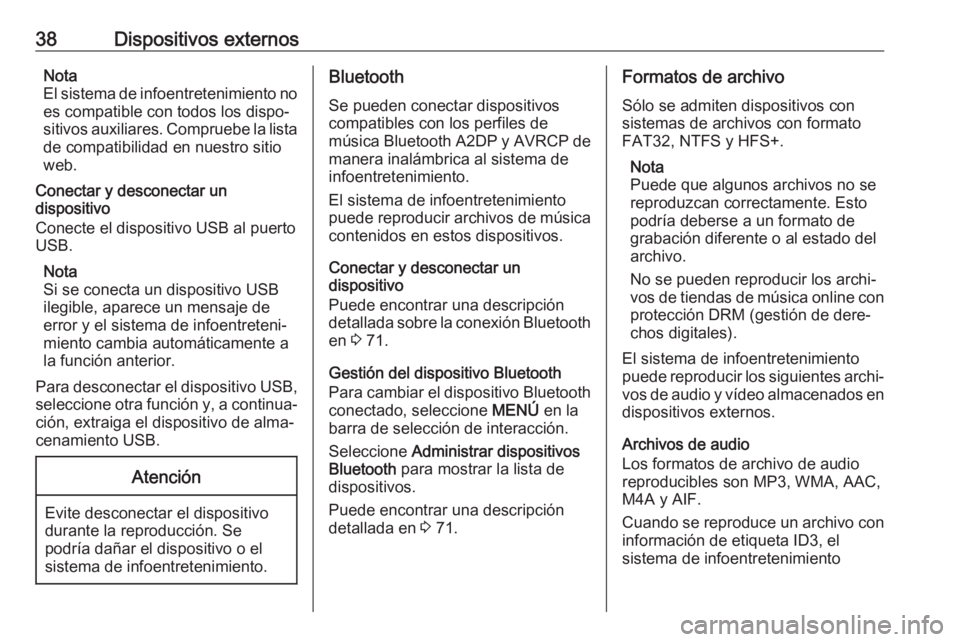
38Dispositivos externosNota
El sistema de infoentretenimiento no es compatible con todos los dispo‐
sitivos auxiliares. Compruebe la lista
de compatibilidad en nuestro sitio
web.
Conectar y desconectar un
dispositivo
Conecte el dispositivo USB al puerto USB.
Nota
Si se conecta un dispositivo USB ilegible, aparece un mensaje de
error y el sistema de infoentreteni‐
miento cambia automáticamente a
la función anterior.
Para desconectar el dispositivo USB, seleccione otra función y, a continua‐ción, extraiga el dispositivo de alma‐
cenamiento USB.Atención
Evite desconectar el dispositivo
durante la reproducción. Se
podría dañar el dispositivo o el
sistema de infoentretenimiento.
Bluetooth
Se pueden conectar dispositivos
compatibles con los perfiles de
música Bluetooth A2DP y AVRCP de manera inalámbrica al sistema de
infoentretenimiento.
El sistema de infoentretenimiento
puede reproducir archivos de música
contenidos en estos dispositivos.
Conectar y desconectar un
dispositivo
Puede encontrar una descripción
detallada sobre la conexión Bluetooth en 3 71.
Gestión del dispositivo Bluetooth
Para cambiar el dispositivo Bluetooth
conectado, seleccione MENÚ en la
barra de selección de interacción.
Seleccione Administrar dispositivos
Bluetooth para mostrar la lista de
dispositivos.
Puede encontrar una descripción
detallada en 3 71.Formatos de archivo
Sólo se admiten dispositivos con
sistemas de archivos con formato
FAT32, NTFS y HFS+.
Nota
Puede que algunos archivos no se
reproduzcan correctamente. Esto
podría deberse a un formato de
grabación diferente o al estado del
archivo.
No se pueden reproducir los archi‐
vos de tiendas de música online con
protección DRM (gestión de dere‐
chos digitales).
El sistema de infoentretenimiento
puede reproducir los siguientes archi‐ vos de audio y vídeo almacenados en
dispositivos externos.
Archivos de audio
Los formatos de archivo de audio reproducibles son MP3, WMA, AAC,
M4A y AIF.
Cuando se reproduce un archivo con información de etiqueta ID3, el
sistema de infoentretenimiento
Page 39 of 137
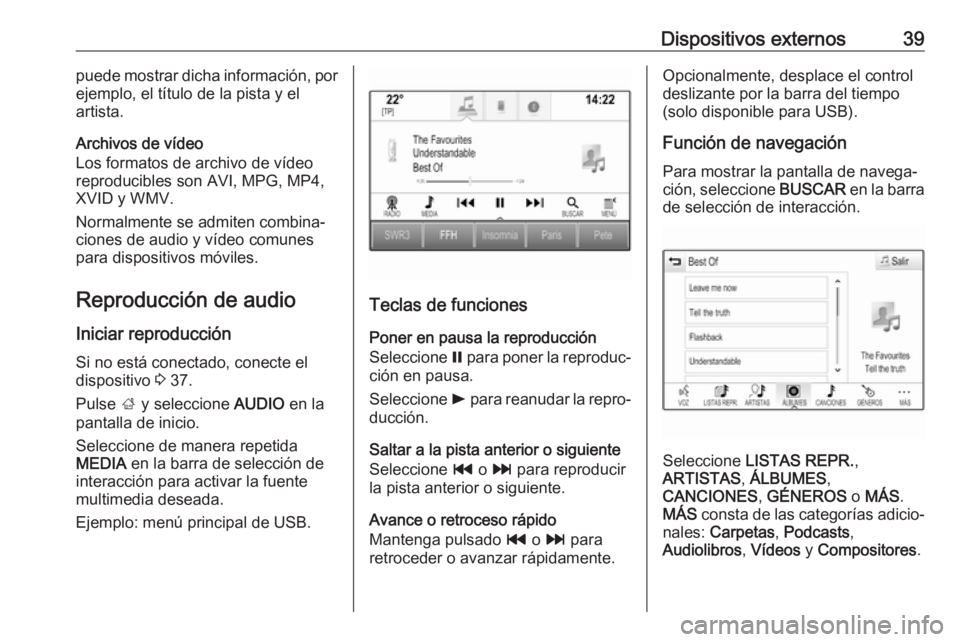
Dispositivos externos39puede mostrar dicha información, por
ejemplo, el título de la pista y el
artista.
Archivos de vídeo
Los formatos de archivo de vídeo
reproducibles son AVI, MPG, MP4,
XVID y WMV.
Normalmente se admiten combina‐
ciones de audio y vídeo comunes
para dispositivos móviles.
Reproducción de audio
Iniciar reproducción Si no está conectado, conecte el
dispositivo 3 37.
Pulse ; y seleccione AUDIO en la
pantalla de inicio.
Seleccione de manera repetida
MEDIA en la barra de selección de
interacción para activar la fuente
multimedia deseada.
Ejemplo: menú principal de USB.
Teclas de funciones
Poner en pausa la reproducción
Seleccione = para poner la reproduc‐
ción en pausa.
Seleccione l para reanudar la repro‐
ducción.
Saltar a la pista anterior o siguiente
Seleccione t o v para reproducir
la pista anterior o siguiente.
Avance o retroceso rápido
Mantenga pulsado t o v para
retroceder o avanzar rápidamente.
Opcionalmente, desplace el control
deslizante por la barra del tiempo
(solo disponible para USB).
Función de navegación
Para mostrar la pantalla de navega‐
ción, seleccione BUSCAR en la barra
de selección de interacción.
Seleccione LISTAS REPR. ,
ARTISTAS , ÁLBUMES ,
CANCIONES , GÉNEROS o MÁS .
MÁS consta de las categorías adicio‐
nales: Carpetas , Podcasts ,
Audiolibros , Vídeos y Compositores .
Page 40 of 137
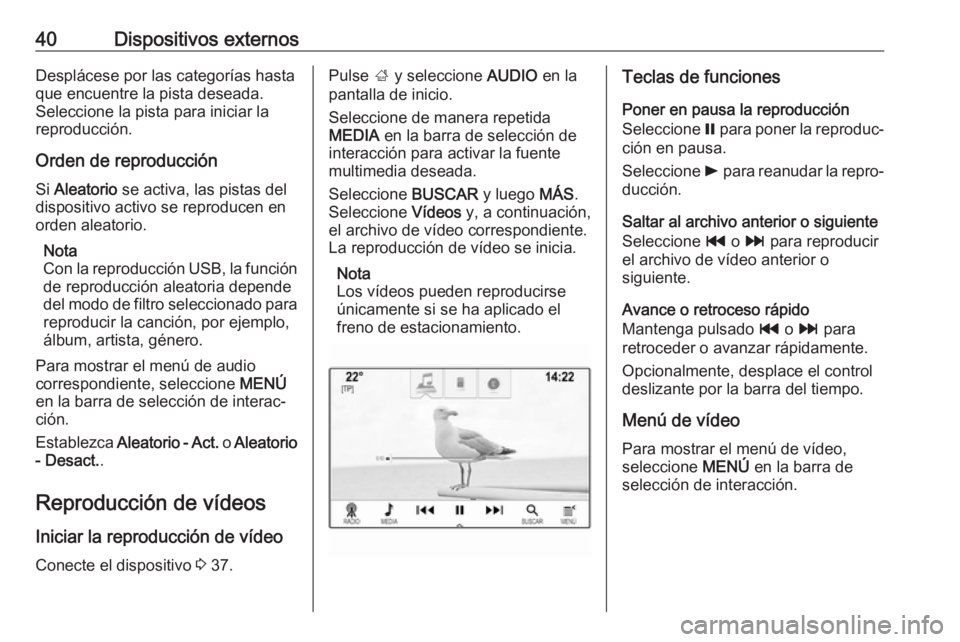
40Dispositivos externosDesplácese por las categorías hasta
que encuentre la pista deseada.
Seleccione la pista para iniciar la
reproducción.
Orden de reproducción Si Aleatorio se activa, las pistas del
dispositivo activo se reproducen en
orden aleatorio.
Nota
Con la reproducción USB, la función
de reproducción aleatoria depende
del modo de filtro seleccionado para reproducir la canción, por ejemplo,
álbum, artista, género.
Para mostrar el menú de audio
correspondiente, seleccione MENÚ
en la barra de selección de interac‐ ción.
Establezca Aleatorio - Act. o Aleatorio
- Desact. .
Reproducción de vídeos
Iniciar la reproducción de vídeo
Conecte el dispositivo 3 37.Pulse ; y seleccione AUDIO en la
pantalla de inicio.
Seleccione de manera repetida
MEDIA en la barra de selección de
interacción para activar la fuente multimedia deseada.
Seleccione BUSCAR y luego MÁS.
Seleccione Vídeos y, a continuación,
el archivo de vídeo correspondiente. La reproducción de vídeo se inicia.
Nota
Los vídeos pueden reproducirse
únicamente si se ha aplicado el
freno de estacionamiento.Teclas de funciones
Poner en pausa la reproducción
Seleccione = para poner la reproduc‐
ción en pausa.
Seleccione l para reanudar la repro‐
ducción.
Saltar al archivo anterior o siguiente
Seleccione t o v para reproducir
el archivo de vídeo anterior o
siguiente.
Avance o retroceso rápido
Mantenga pulsado t o v para
retroceder o avanzar rápidamente.
Opcionalmente, desplace el control
deslizante por la barra del tiempo.
Menú de vídeo
Para mostrar el menú de vídeo,
seleccione MENÚ en la barra de
selección de interacción.
Page 41 of 137

Dispositivos externos41Uso de aplicaciones de
smartphone
Las aplicaciones de proyección del
teléfono, Apple CarPlay™ y
Android™ Auto, muestran las aplica‐
ciones seleccionadas de su smart‐
phone en la pantalla de infoentreteni‐ miento y permiten su funcionamiento
directamente vía los mandos de
infoentretenimiento.
Compruebe con el fabricante del dispositivo si esta función es compa‐
tible con su smartphone y si esta apli‐
cación está disponible en el país
donde se encuentra.
Preparación del smartphone
Teléfono Android: Descargue la apli‐
cación Android Auto en su smart‐
phone desde Google Play™ Store.
iPhone ®
: Compruebe que Siri ®
está
activado en su smartphone.Activación de la proyección del
teléfono en el menú
Configuración
Pulse ; y, a continuación, selec‐
cione AJUSTES en la pantalla de
inicio.
Desplácese por la lista y seleccione
Apple CarPlay o Android Auto para
visualizar el submenú.
Asegúrese de que la correspondiente
aplicación está activada.
Para visualizar una lista de todos los
dispositivos registrados para esta
función, seleccione Gestionar
dispositivos .
Conectar el teléfono móvil
Conecte el smartphone al puerto
USB 3 37.
Comenzar la proyección del
teléfono
Para iniciar la función de proyección
del teléfono, pulse ; y, luego, selec‐
cione PROYECCIÓN .Nota
Si el sistema de infoentretenimiento
reconoce la aplicación, el icono de la
aplicación puede cambiarse a
Apple CarPlay o Android Auto .
Para iniciar la función, puede mante‐
ner pulsado ; de manera opcional
durante unos segundos.
La pantalla de proyección del telé‐
fono visualizada depende del smart‐
phone y de la versión de software.
Volver a la pantalla de
infoentretenimiento
Pulse ;.
Uso de aplicaciones
A través de la aplicación SHOP, se
pueden descargar aplicaciones
externas en el sistema de infoentre‐
tenimiento.
Registro de usuario Al iniciar la aplicación SHOP por
primera vez, es necesario registrarse como usuario.
Page 45 of 137
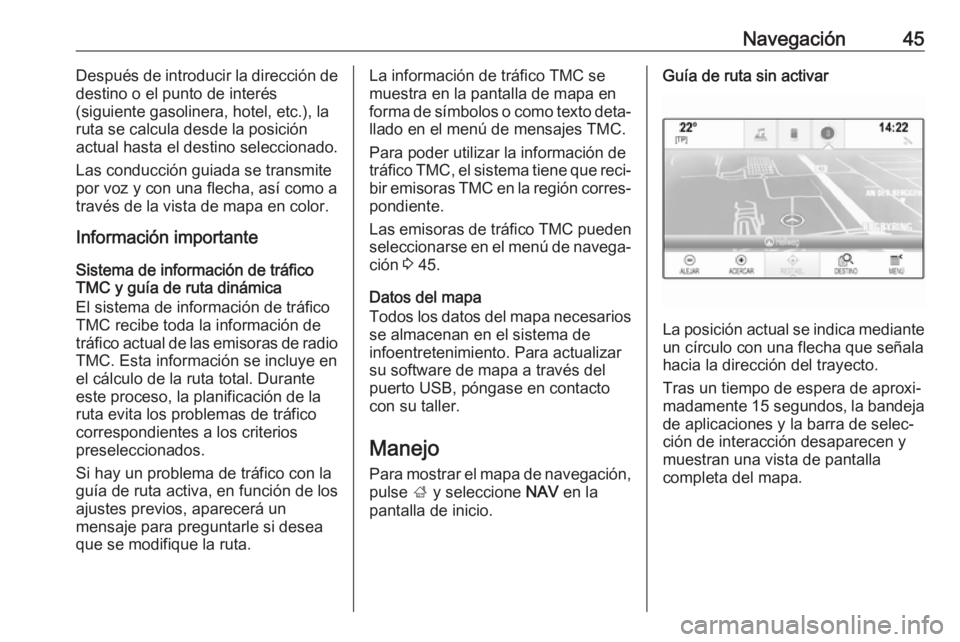
Navegación45Después de introducir la dirección de
destino o el punto de interés
(siguiente gasolinera, hotel, etc.), la
ruta se calcula desde la posición
actual hasta el destino seleccionado.
Las conducción guiada se transmite
por voz y con una flecha, así como a
través de la vista de mapa en color.
Información importante
Sistema de información de tráfico
TMC y guía de ruta dinámica
El sistema de información de tráfico
TMC recibe toda la información de
tráfico actual de las emisoras de radio TMC. Esta información se incluye en
el cálculo de la ruta total. Durante
este proceso, la planificación de la
ruta evita los problemas de tráfico
correspondientes a los criterios
preseleccionados.
Si hay un problema de tráfico con la
guía de ruta activa, en función de los
ajustes previos, aparecerá un
mensaje para preguntarle si desea
que se modifique la ruta.La información de tráfico TMC se
muestra en la pantalla de mapa en
forma de símbolos o como texto deta‐ llado en el menú de mensajes TMC.
Para poder utilizar la información de
tráfico TMC, el sistema tiene que reci‐ bir emisoras TMC en la región corres‐ pondiente.
Las emisoras de tráfico TMC pueden
seleccionarse en el menú de navega‐ ción 3 45.
Datos del mapa
Todos los datos del mapa necesarios
se almacenan en el sistema de
infoentretenimiento. Para actualizar
su software de mapa a través del
puerto USB, póngase en contacto
con su taller.
Manejo
Para mostrar el mapa de navegación, pulse ; y seleccione NAV en la
pantalla de inicio.Guía de ruta sin activar
La posición actual se indica mediante un círculo con una flecha que señala
hacia la dirección del trayecto.
Tras un tiempo de espera de aproxi‐
madamente 15 segundos , la bandeja
de aplicaciones y la barra de selec‐
ción de interacción desaparecen y
muestran una vista de pantalla
completa del mapa.
Page 49 of 137
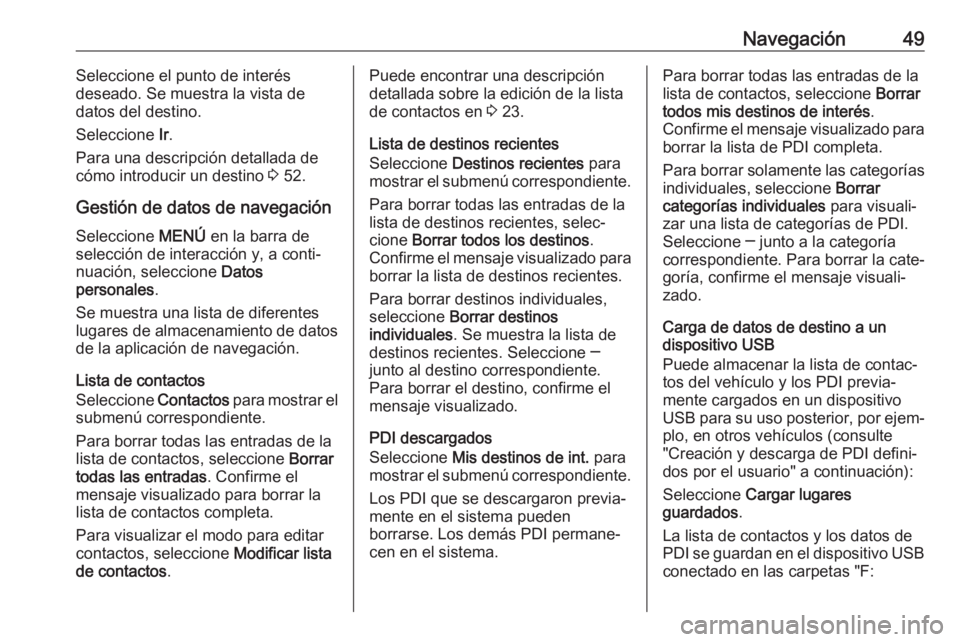
Navegación49Seleccione el punto de interés
deseado. Se muestra la vista de datos del destino.
Seleccione Ir.
Para una descripción detallada de
cómo introducir un destino 3 52.
Gestión de datos de navegación
Seleccione MENÚ en la barra de
selección de interacción y, a conti‐
nuación, seleccione Datos
personales .
Se muestra una lista de diferentes
lugares de almacenamiento de datos de la aplicación de navegación.
Lista de contactos
Seleccione Contactos para mostrar el
submenú correspondiente.
Para borrar todas las entradas de la
lista de contactos, seleccione Borrar
todas las entradas . Confirme el
mensaje visualizado para borrar la
lista de contactos completa.
Para visualizar el modo para editar
contactos, seleccione Modificar lista
de contactos .Puede encontrar una descripción
detallada sobre la edición de la lista
de contactos en 3 23.
Lista de destinos recientes
Seleccione Destinos recientes para
mostrar el submenú correspondiente.
Para borrar todas las entradas de la
lista de destinos recientes, selec‐
cione Borrar todos los destinos .
Confirme el mensaje visualizado para borrar la lista de destinos recientes.
Para borrar destinos individuales,
seleccione Borrar destinos
individuales . Se muestra la lista de
destinos recientes. Seleccione ─
junto al destino correspondiente.
Para borrar el destino, confirme el
mensaje visualizado.
PDI descargados
Seleccione Mis destinos de int. para
mostrar el submenú correspondiente.
Los PDI que se descargaron previa‐
mente en el sistema pueden
borrarse. Los demás PDI permane‐
cen en el sistema.Para borrar todas las entradas de la
lista de contactos, seleccione Borrar
todos mis destinos de interés .
Confirme el mensaje visualizado para borrar la lista de PDI completa.
Para borrar solamente las categorías
individuales, seleccione Borrar
categorías individuales para visuali‐
zar una lista de categorías de PDI.
Seleccione ─ junto a la categoría
correspondiente. Para borrar la cate‐
goría, confirme el mensaje visuali‐
zado.
Carga de datos de destino a un
dispositivo USB
Puede almacenar la lista de contac‐
tos del vehículo y los PDI previa‐
mente cargados en un dispositivo
USB para su uso posterior, por ejem‐ plo, en otros vehículos (consulte
"Creación y descarga de PDI defini‐
dos por el usuario" a continuación):
Seleccione Cargar lugares
guardados .
La lista de contactos y los datos de
PDI se guardan en el dispositivo USB conectado en las carpetas "F:
Page 50 of 137
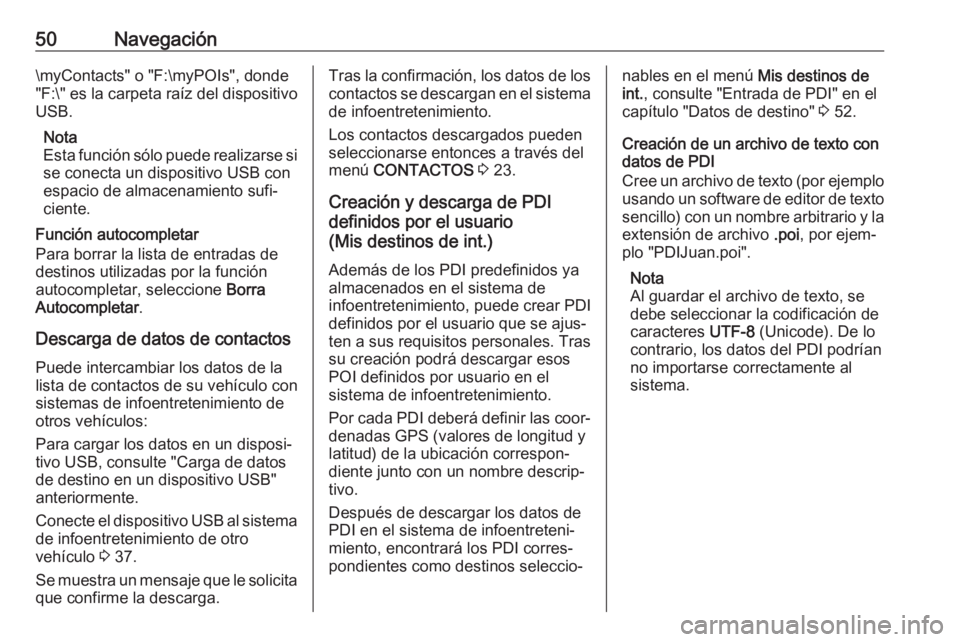
50Navegación\myContacts" o "F:\myPOIs", donde
"F:\" es la carpeta raíz del dispositivo USB.
Nota
Esta función sólo puede realizarse si
se conecta un dispositivo USB con
espacio de almacenamiento sufi‐
ciente.
Función autocompletar
Para borrar la lista de entradas de
destinos utilizadas por la función
autocompletar, seleccione Borra
Autocompletar .
Descarga de datos de contactos Puede intercambiar los datos de la
lista de contactos de su vehículo con
sistemas de infoentretenimiento de
otros vehículos:
Para cargar los datos en un disposi‐
tivo USB, consulte "Carga de datos
de destino en un dispositivo USB"
anteriormente.
Conecte el dispositivo USB al sistema de infoentretenimiento de otro
vehículo 3 37.
Se muestra un mensaje que le solicita
que confirme la descarga.Tras la confirmación, los datos de los
contactos se descargan en el sistema de infoentretenimiento.
Los contactos descargados pueden
seleccionarse entonces a través del
menú CONTACTOS 3 23.
Creación y descarga de PDI
definidos por el usuario
(Mis destinos de int.)
Además de los PDI predefinidos ya
almacenados en el sistema de
infoentretenimiento, puede crear PDI
definidos por el usuario que se ajus‐
ten a sus requisitos personales. Tras
su creación podrá descargar esos
POI definidos por usuario en el
sistema de infoentretenimiento.
Por cada PDI deberá definir las coor‐ denadas GPS (valores de longitud y
latitud) de la ubicación correspon‐
diente junto con un nombre descrip‐
tivo.
Después de descargar los datos de
PDI en el sistema de infoentreteni‐
miento, encontrará los PDI corres‐
pondientes como destinos seleccio‐nables en el menú Mis destinos de
int. , consulte "Entrada de PDI" en el
capítulo "Datos de destino" 3 52.
Creación de un archivo de texto con
datos de PDI
Cree un archivo de texto (por ejemplo
usando un software de editor de texto
sencillo) con un nombre arbitrario y la
extensión de archivo .poi, por ejem‐
plo "PDIJuan.poi".
Nota
Al guardar el archivo de texto, se
debe seleccionar la codificación de
caracteres UTF-8 (Unicode). De lo
contrario, los datos del PDI podrían
no importarse correctamente al
sistema.